スマホでYouTubeのサブアカウントを作る方法を書いておきます。
といってもスマホでPC用のページを表示させてからはPCでも同じやり方でサブアカウントを作成できます。
サブアカウントがあると自分で動画配信するメインのチャンネル用、サブチャンネル用、コメント書き込み用など用途に合わせてサブアカウントを切り替えることができます。サブアカウントは1つのGメールアドレスで管理することができるので便利ですよ。簡単に作成できるので是非作ってみてくださいね。
それではサブアカウントを作っていきましょう。
1 Safariでデスクトップ用Webサイトを表示する
ChromeでもYouTubeのサブアカウントを作れますがYouTubeアプリに何度も飛ばされて面倒なのでSafariで作業することをお勧めします。PC版を表示させる方法はこちらから↓↓

(2 Webサイトの表示設定を変更する)
この設定変更しなくても大丈夫でしたが念のため。
1 左下の「ぁあ」をタップ
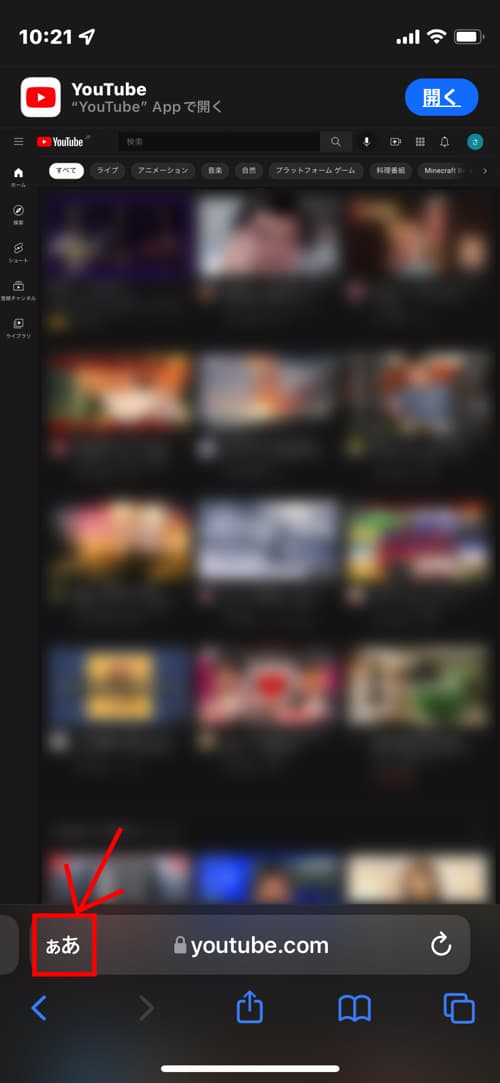
2 「Webサイトの設定」をタップする
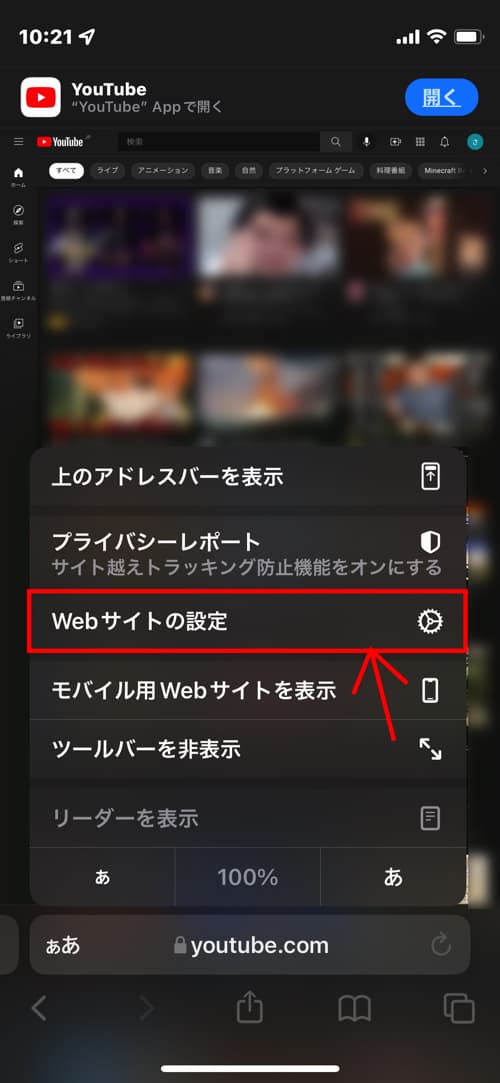
3 「デスクトップ用Webサイトを表示」を「オン」に
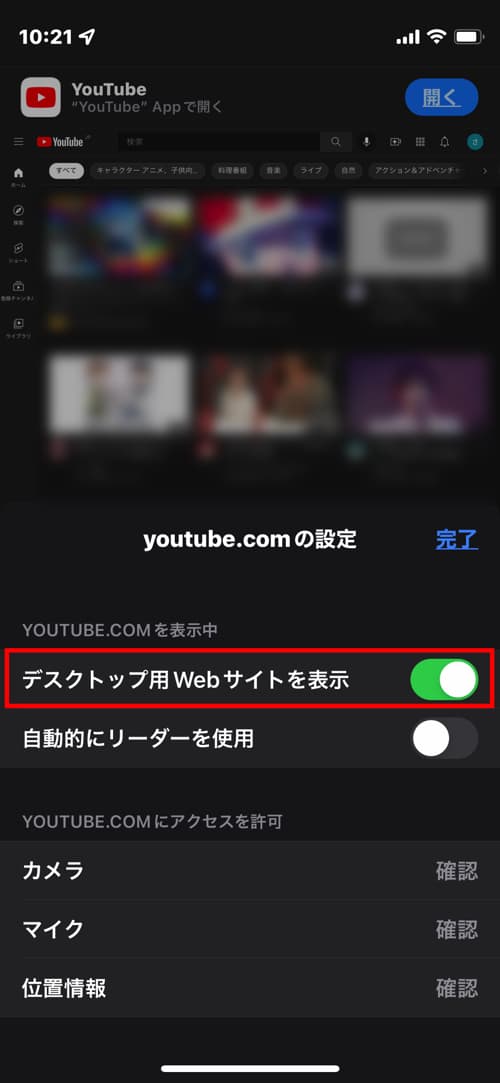
3 YouTubeのアカウント設定画面を開く
1 右上のアイコンをタップ

2 「設定」をタップ
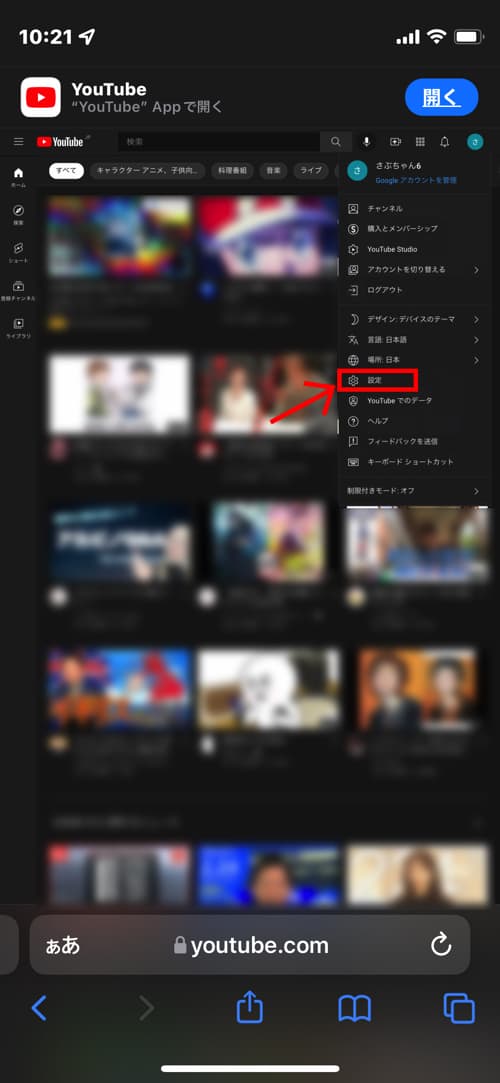
4 チャンネルを追加する
1 「チャンネルを追加または管理する」をタップ
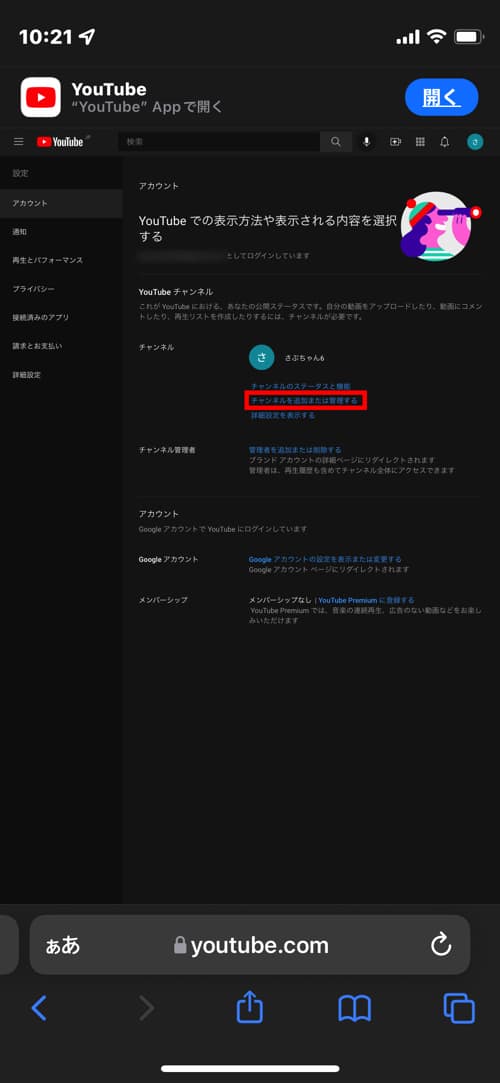
2 「+チャンネルを作成」をタップ
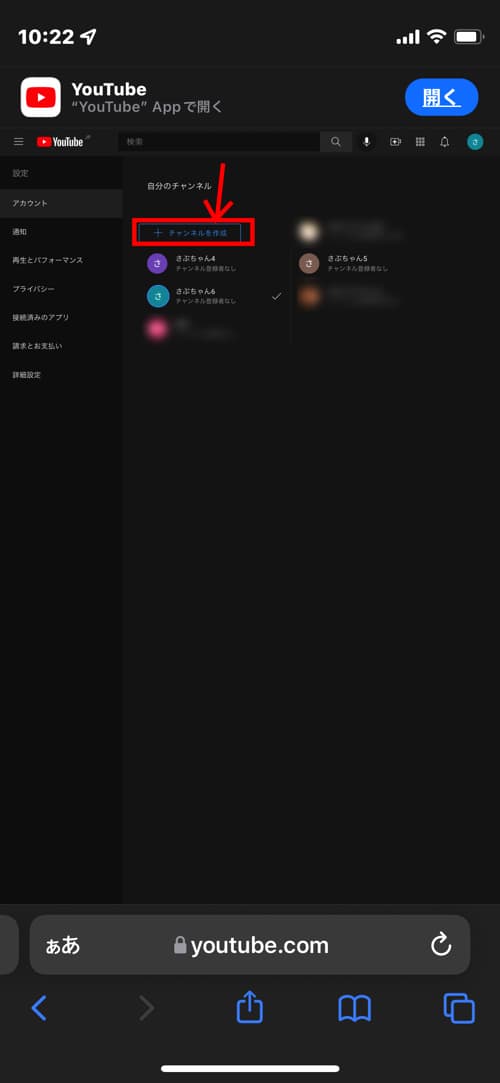
3 チャンネル名を作成する
任意のチャンネル名を入力、チャンネル名の下の項目にチェックをいれて作成をタップします
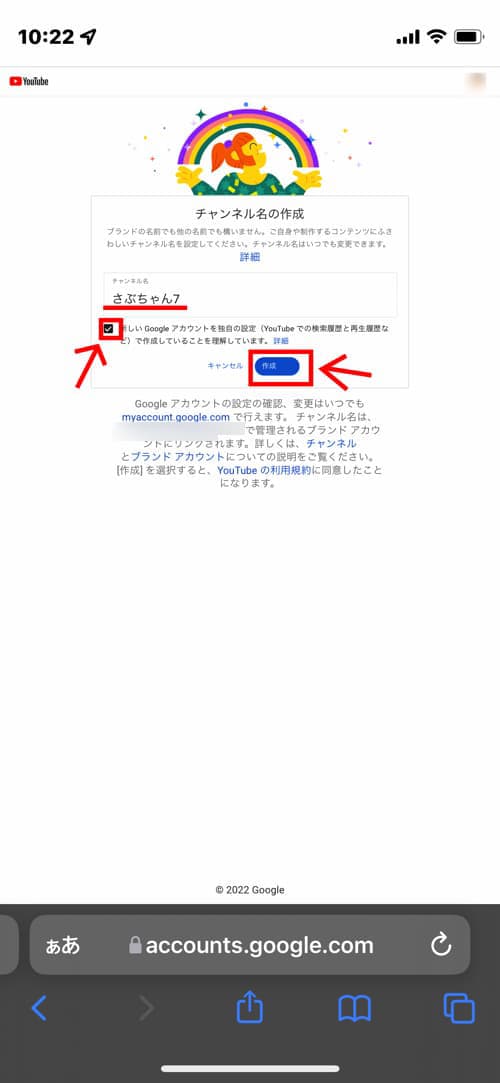
4 アカウントの確認をする
本来ならここで電話番号を送信して確認番号を入力する手順になるのですが
なぜかSafariでやったらすっ飛ばされました。なのでここだけChromeでのスクショ載せます。
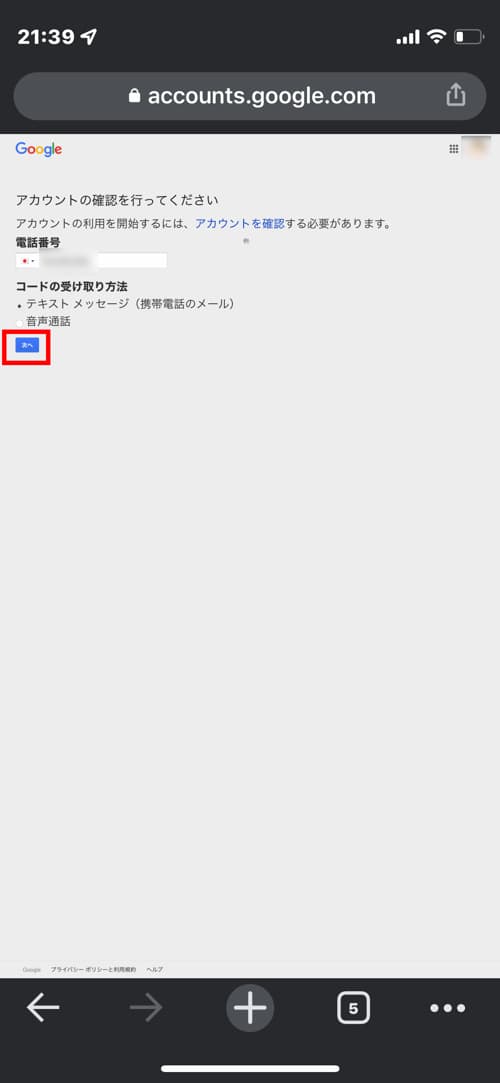
SMSで届いた確認コードを入力して次に進みます。

5 新しいチャンネルを確認する
さきほど入力した「さぶちゃん7」というチャンネルが完成しました
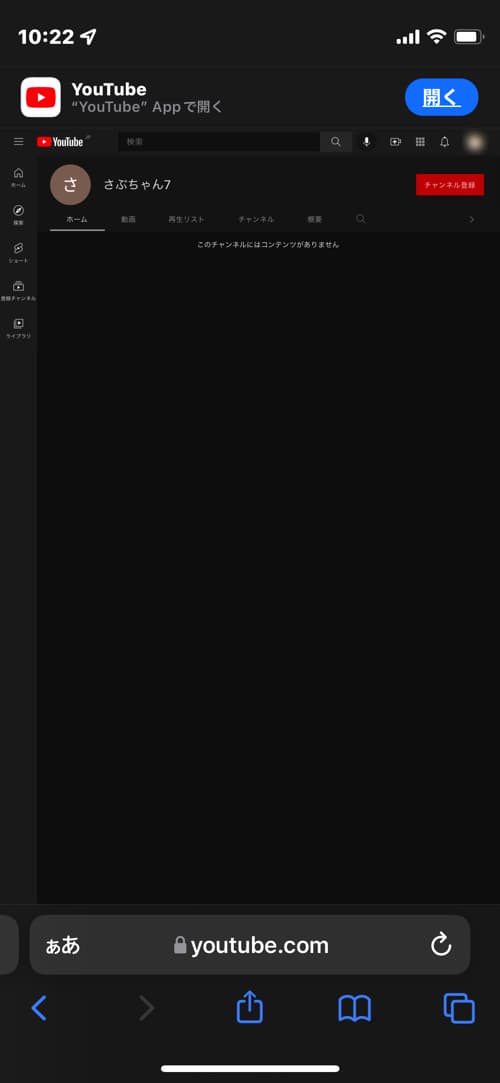
5 自分の持っているチャンネルの確認
こちらの画面にも「さぶちゃん7」が追加されています。

まとめ
スマホでYouTubeのサブアカウントを作る方法
- SafariでPC版YouTubeを開く
- アカウント設定画面からチャンネルの追加する
以前(2019年)は1つのGメールアドレスで3つのチャンネルを作ったらそれ以降はしばらく新規チャンネルが作れなかったのですが仕様が変わったのでしょうか。私は2日間で4つも新しいサブチャンネルを作成することができました。
YouTubeでサブ垢を作るのはとっても簡単!メインのアカウントをすでに持っている人は是非作ってみてくださいね。
ただしサブチャンネルを作成してもすぐには収益化できないので頭にいれておいてくださいね!
サブアカウントがいくつあっても収益化するためにはそのアカウント(チャンネル)ごとに収益化の基準をクリアしなければなりません。
例:メインチャンネル→過去12ヶ月の総再生時間4,000時間以上、チャンネル登録者数1,000人以上→収益化できる
サブチャンネル→過去12ヶ月の総再生時間4,000時間未満、チャンネル登録者数1,000人未満→基準をクリアするまで収益化できない
また、過去に収益化に成功していても6ヶ月以上動画投稿またはコミュニティタブへの投稿をしていないと収益化が無効化されるようになりました。
詳しくはこちらを参照してください→YouTube パートナー プログラムの概要と利用資格
過去に作ったサブチャンネルの名前を変更したい時は下の記事をご覧ください。
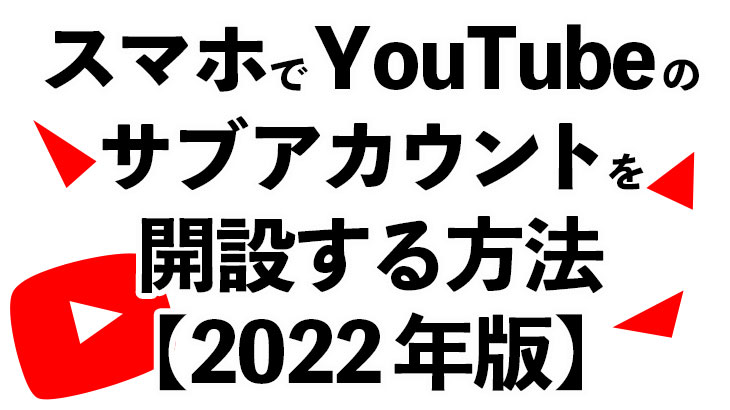

コメント